

بقلم Nathan E. Malpass, ، آخر تحديث: December 1, 2018
تحتوي مجموعة أدوات FoneDog لنظام Android على ثلاث وظائف رئيسية: استرداد بيانات Android ، واستخراج بيانات Android المعطلة ، والنسخ الاحتياطي واستعادة بيانات Android. لديك حق الوصول إلى إصدار تجريبي مجاني لمدة 30 يومًا لجميع الوظائف الثلاث في Toolkit. وبالتالي ، إذا كانت لديك تجربة تجريبية لطيفة ومرضية على FoneDog Android Data Recovery ، فيمكنك التفكير في شراء وتسجيل منتج FoneDog هذا لاستخدامه مدى الحياة لاحقًا.
الآن ، دعنا نذهب ونقرأ خطوات تسجيل FoneDog Android Data Recovery في FoneDog Toolkit لنظام Android الذي تريد الحصول على دعم مدى الحياة.
كيفية الدخول إلى صفحة التسجيل:
بعد تثبيت وتشغيل FoneDog Toolkit لنظام Android على جهاز الكمبيوتر الخاص بك ، يمكنك رؤية الصفحة الرئيسية لمجموعة أدوات FoneDog على النحو التالي. بعد ذلك ، حرك الماوس وابقه على مفتاح رمز لبضع ثوان: سجل هذا المنتج. انقر فوق هذا الرمز لأن هذا هو الإدخال المباشر لصفحة التسجيل.
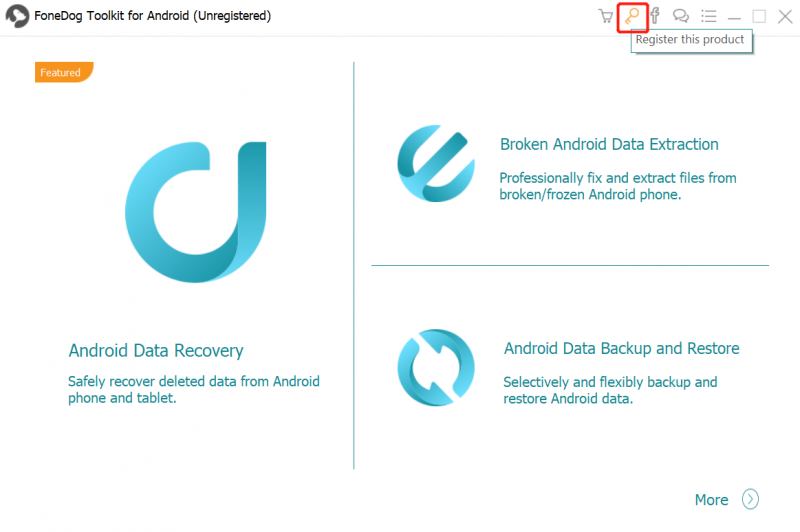
ملاحظة: اختر المنتج المعين الذي ترغب في شرائه بالنقر فوق اشتري الآن الارتباط الموجود في الصفحة. كن حذرًا وأكد على المنتج الذي تشتريه مرة أخرى قبل الدفع ، حيث ستتلقى بريدًا إلكترونيًا يحتوي على رمز التسجيل أو رمز الترخيص بعد الدفع. منتج واحد له رمز تسجيل واحد مطابق. علاوة على ذلك ، يتم ضمان معلوماتك وأمنك أثناء الشراء ، وبالتالي ، لا داعي للقلق بشأن مشكلة السلامة.
الجزء الأول. التسجيل لاستعادة بيانات Androidالجزء الثاني. التسجيل لاستخراج بيانات Android المعطلةالجزء الثالث. التسجيل في Android Data Backup & Restore
توجد قيود عندما يكون لديك إصدار تجريبي مجاني لمدة 30 يومًا على FoneDog Android Data Recovery: غير قادر على معاينة الصور بالحجم الكامل أو غير قادر على استرداد الملفات ، بينما يوفر لك الإصدار المسجل من FoneDog Android Data Recovery دون قيود عند معاينة الصور و استعادة الملفات بالإضافة إلى الدعم الفني المجاني والترقية. من السهل التسجيل للحصول على تجربة أفضل على Android Data Recovery.
الخطوة 1. أدخل عنوان بريدك الإلكتروني
املأ عنوان البريد الإلكتروني الذي استخدمته لشراء المنتج FoneDog Android Data Recovery في عنوان البريد الإلكتروني العمود.
الخطوة 2. املأ رمز التسجيل الخاص بك
نظرًا لأن لديك بريدًا إلكترونيًا يحتوي على رمز تسجيل بعد الدفع مقابل هذا المنتج ، انسخ الرمز والصقه في ملف رمز التسجيل العمود.
الخطوة 3. إنهاء التسجيل
أدخل عنوان البريد الإلكتروني ورمز التسجيل لاحقًا ، انقر فوق إنشاء حساب لإنهاء تسجيلك في FoneDog Android Data Recovery. A "مبروك!" ستخبرك الرسالة بأنك سجلت بنجاح Android Data Recovery على الشاشة.
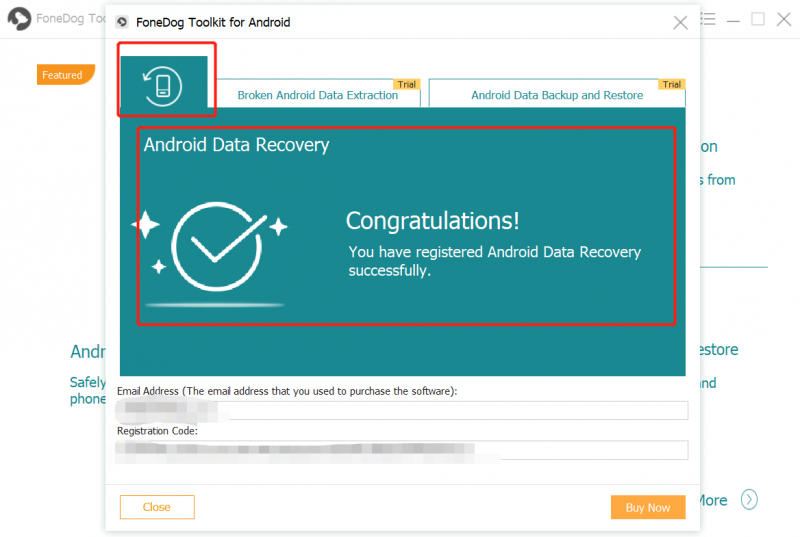
نصائح: إذا فشلت للأسف ، يرجى التحقق مما إذا تمت كتابة عنوان البريد الإلكتروني بشكل صحيح أو أن رمز التسجيل أو رمز الترخيص مطابق للمنتج الذي تشتريه. أيضًا ، يمكنك النقر فوق ملف الدعم الارتباط باللون الأزرق أسفل عمود رمز التسجيل للحصول على المساعدة.
كما سمعت عنه في الفقرة الأولى ، هناك ثلاث وظائف رئيسية في FoneDog Toolkit. وبالتالي ، قد ترغب في معرفة كيفية التسجيل في وظيفتين أخريين: استخلاص بيانات Android المعطلة والنسخ الاحتياطي لبيانات Android واستعادتها. يتم توفير الخطوات أدناه.
تحدث القيود أيضًا عندما يكون لديك إصدار تجريبي مجاني لمدة 30 يومًا على FoneDog Broken Android Data Extraction: فشل في استعادة الملفات من هاتف تالف ، بينما لا يوفر لك الإصدار المسجل من FoneDog Broken Android Data Extraction أي قيود عند استرداد الملفات من الهواتف المعطلة .
خطوات التسجيل في FoneDog Broken Android Data Extraction بسيطة مثل التسجيل في Android Data Recovery.
الخطوة 1. أدخل عنوان البريد الإلكتروني
املأ عنوان البريد الإلكتروني الذي استخدمته لشراء المنتج FoneDog Broken Android Data Extraction في ملف عنوان البريد الإلكتروني العمود.
الخطوة 2. املأ رمز التسجيل
تأكد من حصولك على بريد إلكتروني يحتوي على رمز التسجيل بعد الدفع مقابل المنتج. ثم انسخ الكود والصقه في ملف رمز التسجيل العمود.
الخطوة 3. إنهاء التسجيل
نقر إنشاء حساب لإنهاء تسجيلك في FoneDog Broken Android Data Extraction بعد ملء عنوان البريد الإلكتروني ورمز التسجيل. A "مبروك!" ستعلمك الرسالة بنجاحك في تسجيل كسر استخراج بيانات Android على الشاشة.
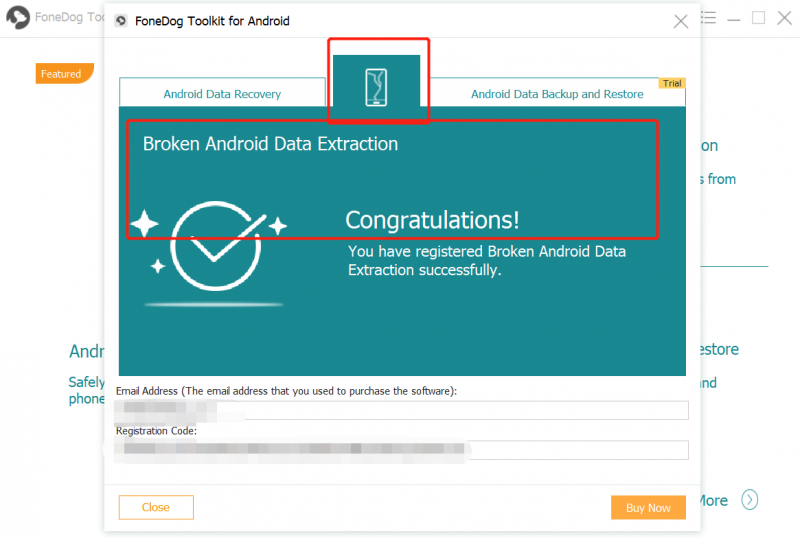
تذكر: عنوان البريد الإلكتروني الذي تملأه في الفراغ صالح ورمز التسجيل يطابق المنتج.
يمكنك أيضًا الحصول على نسخة تجريبية مجانية لمدة 30 يومًا على FoneDog Android Data Backup & Restore. ومع ذلك ، لا يمكنك الوصول إلى استعادة البيانات. من المفترض أن تقوم بالتسجيل في FoneDog Android Data Backup & Restore لتحقيق الاستعادة دون قيود ودعم فني مجاني وترقية. فيما يلي خطوات تسجيل الأداة أدناه.
الخطوة 1. أدخل عنوان بريدك الإلكتروني
املأ عنوان البريد الإلكتروني الذي استخدمته لشراء المنتج FoneDog Android Data Backup & Restore في عنوان البريد الإلكتروني العمود.
الخطوة 2. املأ رمز التسجيل الخاص بك
نظرًا لأن لديك بريدًا إلكترونيًا يحتوي على رمز تسجيل بعد الدفع مقابل هذا المنتج ، انسخ الرمز والصقه في ملف رمز التسجيل العمود.
الخطوة 3. إنهاء التسجيل
أدخل عنوان البريد الإلكتروني ورمز التسجيل لاحقًا ، انقر فوق إنشاء حساب لإنهاء تسجيلك في FoneDog Android Data Backup & Restore. A "مبروك!" ستخبرك الرسالة بنجاحك في تسجيل Android Data Backup & Restore على الشاشة.
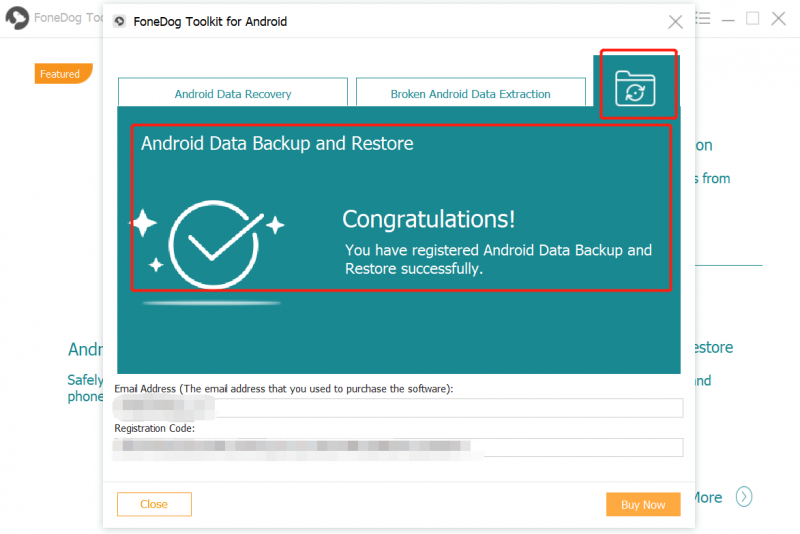
آمل أن يكون لديك استخدام أفضل على هواتف Android الخاصة بك بمساعدة FoneDog Data Recovery. أخيرا ، شكرا لدعمك!
اترك تعليقا
تعليق
مقالات ساخنة
/
مثير للانتباهممل
/
بسيطصعبة
:شكرا لك! إليك اختياراتك
Excellent
:تقييم 4.5 / 5 (مرتكز على 74 التقييمات)